xp系统笔记本卸载CAd后无法重新安装的图文办法
发布日期:2019-08-27 作者:专注于电脑系统 来源:http://www.08153.com
今天和大家分享一下xp系统笔记本卸载CAd后无法重新安装问题的解决方法,在使用xp系统的过程中经常不知道如何去解决xp系统笔记本卸载CAd后无法重新安装的问题,有什么好的办法去解决xp系统笔记本卸载CAd后无法重新安装呢?小编教你只需要1、鼠标点击xp系统“开始”菜单,选择“运行”选项; 2、在打开的“运行”对话框中输入“regedit”字符命令,按确定键;就可以了。下面小编就给小伙伴们分享一下xp系统笔记本卸载CAd后无法重新安装的详细步骤:
方法如下:
1、鼠标点击xp系统“开始”菜单,选择“运行”选项;
2、在打开的“运行”对话框中输入“regedit”字符命令,按确定键;
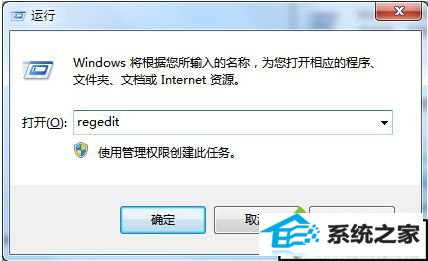
3、在打开的注册表编辑器左侧依次展开:
“HKEY_LoCAL_MACHinE/soFTwARE/Autodesk/AutoCAd/R18.0”选项;
4、鼠标右键点击R18.0选项,点击删除整个项,包括其下的键值;
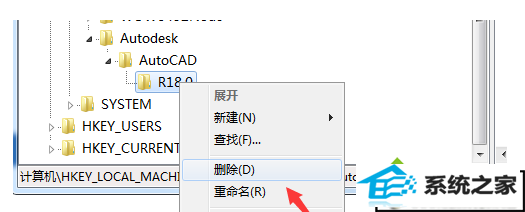
5、展开:HKEY_CoRREnT_user/soFTwARE/Autodesk/AutoCAd/R18.0选项,鼠标右击删除R18.0选项;
6、展开:HKEY_LoCAL_MACHinE/soFTwARE/Classes/installer/products选项;
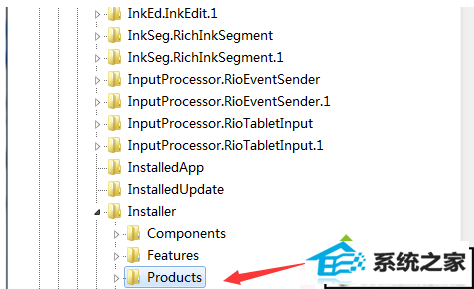
7、在products选项下找到7d2F38751008xxxxx选项,鼠标右击删除该项,再重新安装即可!
以上就是笔记本xp系统卸载CAd后无法重新安装的解决方法,按照上述步骤对注册表相关设置,我们能够解决遇到的CAd无法重新安装的情况.